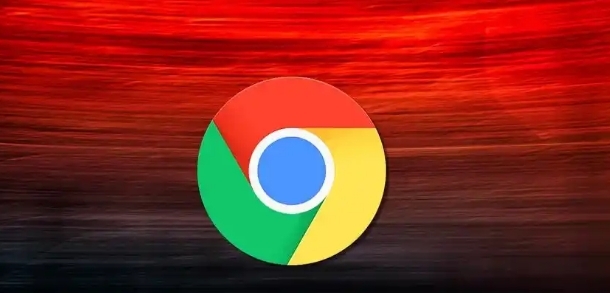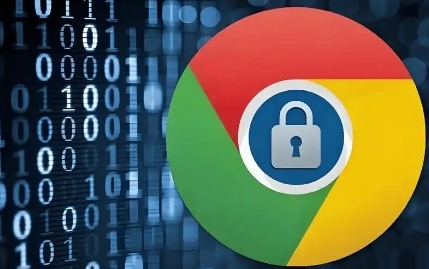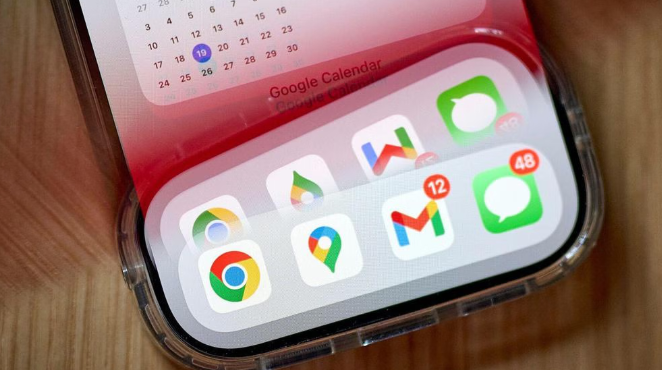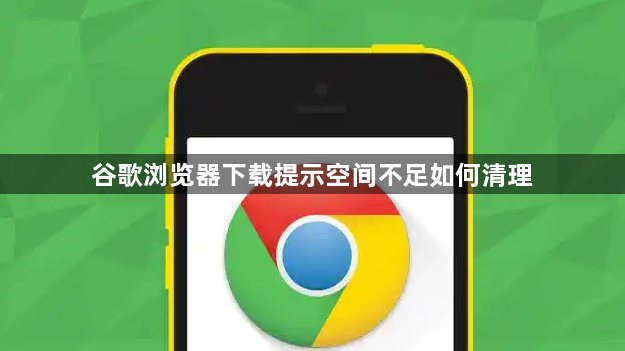
一、清理浏览器缓存
1. 找到缓存清理位置:在谷歌浏览器中,点击浏览器右上角的三个点图标,选择“更多工具”,然后点击“清除浏览数据”。另外,也可以直接按Ctrl+Shift+Del组合键(Windows系统)或Command+Shift+Del组合键(Mac系统)快速打开清除浏览数据的窗口。
2. 选择清理内容:在弹出的窗口中,可以选择要清理的数据类型。其中,重点是勾选“缓存的图片和文件”选项。这些缓存文件是浏览器为了加快页面加载速度而存储在本地的,但会占用一定的磁盘空间。同时,可以根据需要选择是否清理“Cookie及其他网站数据”和“密码”等,但如果不确定,可以暂时不勾选这些选项,以免影响登录状态和保存的密码信息。
3. 设置时间范围并清理:可以选择清理的时间范围,如“过去一小时”“过去一天”“过去一周”或“全部”。如果浏览器缓存较多,建议选择“全部”来彻底清理缓存。点击“清除数据”按钮,浏览器就会开始清理所选的缓存数据,清理完成后,可以释放一定的磁盘空间,有助于下载任务的进行。
二、清理下载文件夹
1. 检查下载文件:打开谷歌浏览器的下载列表,可以通过点击浏览器右上角的三个点图标,选择“下载”选项,或者直接按Ctrl+J组合键(Windows系统)/Command+J组合键(Mac系统)来打开。在下载列表中,查看已下载的文件,对于那些不再需要的文件,可以右键点击并选择“删除”选项,将它们从下载文件夹中移除。
2. 删除无效下载任务:有时候可能会有一些下载任务因为各种原因无法完成,一直停留在下载列表中。对于这些无效的下载任务,可以右键点击并选择“取消”或“删除”选项,以清理下载列表,避免它们占用系统资源。
3. 定期整理下载文件夹:为了保持良好的磁盘空间管理,建议定期(如每周或每月)对下载文件夹进行整理。将重要的文件移动到其他合适的文件夹进行分类存储,同时删除不需要的文件,这样可以防止下载文件夹中的文件过多,占用大量磁盘空间,导致下载提示空间不足的问题。
三、清理浏览器扩展程序
1. 进入扩展程序管理页面:在谷歌浏览器中,点击浏览器右上角的三个点图标,选择“更多工具”,然后点击“扩展程序”,即可进入扩展程序管理页面。
2. 评估扩展程序必要性:在扩展程序管理页面中,查看已安装的扩展程序列表。对于一些不常用或者不必要的扩展程序,可以考虑将其禁用或删除。例如,一些只在特定时期使用的节日主题扩展程序,或者功能重复的扩展程序。
3. 禁用或删除扩展程序:要禁用扩展程序,只需关闭对应的开关按钮即可。如果确定不再需要某个扩展程序,可以点击“删除”按钮将其从浏览器中彻底移除。清理扩展程序不仅可以释放磁盘空间,还可以提高浏览器的运行性能,减少因扩展程序过多而导致的资源占用问题,从而避免下载时出现空间不足的提示。
四、使用磁盘清理工具(针对系统盘)
1. 打开磁盘清理工具:在Windows系统中,可以通过在搜索栏中输入“磁盘清理”来找到并打开磁盘清理工具。在Mac系统中,可以使用“关于本机” - “存储” - “推荐”中的“减少磁盘使用量”选项来找到相关的清理功能。
2. 选择清理项目:磁盘清理工具会自动扫描可以清理的项目,如临时文件、回收站文件、系统更新备份文件等。在Windows系统中,可以勾选想要清理的项目,然后点击“确定”按钮开始清理。在Mac系统中,按照提示选择要清理的内容并确认操作。
3. 注意事项:在使用磁盘清理工具时,要注意不要误删重要文件。特别是在某些清理选项中,如“以前的Windows安装”或“系统还原点”等,如果不确定其用途,最好先进行了解再决定是否清理。此外,磁盘清理工具可能无法清理一些第三方软件产生的特定文件,这时候可能需要手动查找并删除这些文件。